Como Desinstalar uma Aplicação no teu Windows
Hoje vamos dar seguimento ao artigo onde começamos a melhorar a velocidade do nosso computador, lembras-te?
Além de removermos alguns serviços do arranque, podemos também limpar programas que instalamos e já não são necessários, isso liberta espaço e torna o computador mais rápido.
Então hoje vamos aprender a remover do nosso Windows programas que já não precisamos.

Muitas vezes, e sabes que isso é verdade, instalamos programas que nem sabemos para o que serve. São demos de jogos, são aplicações que vimos na net e pensamos que seriam interessantes. Com o tempo temos tanta coisa instalada e a pesar no sistema operativo. O computador fica lento com tanto “lixo” que lá metemos sabias?
Vamos remover aplicações de forma segura.
Passo 1
Vamos ao Menu Iniciar
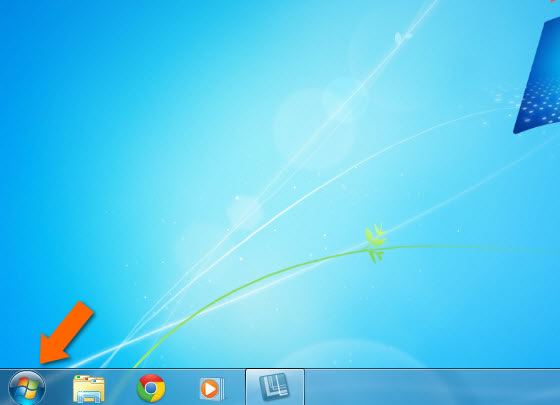
Passo 2
Agora, clica no menu Painel de Controlo
Passo 3
Abriu-se uma janela muito importante, onde existem ferramentas que gerem, de forma muito particular, cada local do nosso Windows. Mas nós queremos agora só um local, o Desinstalar um programa.
Toma em atenção que a tua janela pode não aparecer assim, repara que no canto superior direito tens lá Ver por: Categoria, mas tens outras opções, escolhe por categoria. Para o que queremos hoje é mais fácil.
Passo 4
Com a janela Desinstalar ou alterar um programa aberta, repara na quantidade de programas que tens instalados. Faz uma pesquisa por todos que aí tens.
Sugiro que uses o teu rato e nas linhas verticais das colunas, arrastes para aumentar essa janela, para veres bem a data em que os programas foram instalados, isso poderá ajudar-te a perceber se são válidos ou não e se podes ou não desinstalar do teu computador.
Além disso, tens mais informação, como por exemplo, quem “fabricou” esse programa, às vezes dá jeito saber.
Passo 5
Depois de identificares qual ou quais os programas que podes desinstalar, selecciona um e clica em cima, onde diz Desinstalar/alterar.
O sistema irá perguntar, por uma questão de segurança, até porque poderias ter dado dois cliques sem querer, se é mesmo essa a tua vontade, a de desinstalar aquela aplicação. Como é a tua vontade de a ver dali para fora, clica no botão Sim.
Passo 6
Terminado o processo, até porque vais ver que depois de uns segundos a aplicação estará removida, esta dará um aviso…
…mas podes continuar a remover outras, até achares que está tudo limpo de aplicações que já não precisas.
Se não tiveres certezas, se houver alguma que não saibas para que serve, tens duas hipóteses: ou procuras na net o seu significado e utilidade ou deixas estar.
Depois de feito este serviço reinicia o teu Windows, para ele limpar alguns ficheiros temporários deixados pelas aplicações que removeste.
E pronto. Está concluído mais um pequeno passo para uma grande acção, a acção de limpeza e aumento da performance do teu computador. A seguir vou-te mostrar como limpar outros locais e afinar o teu Windows.
Até lá, diverte-te e boa informática.

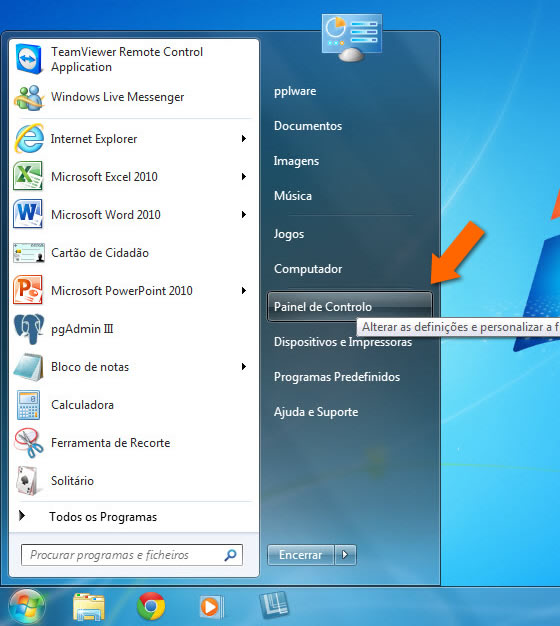
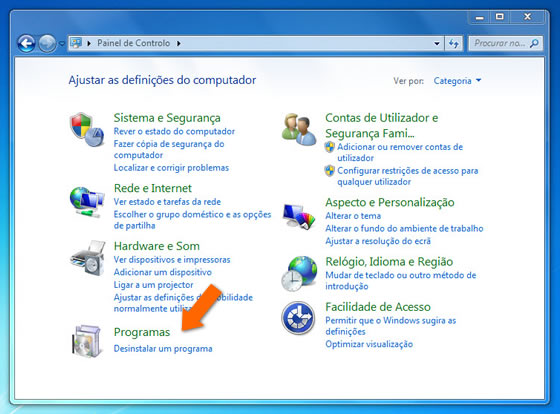
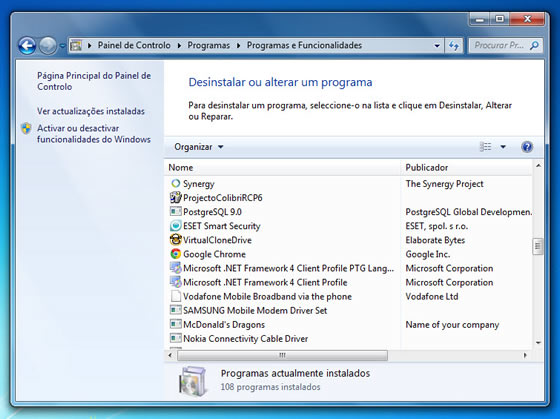
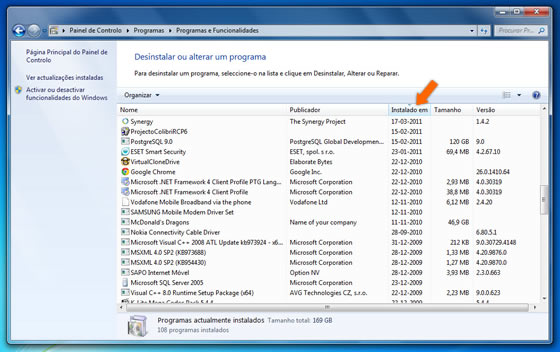
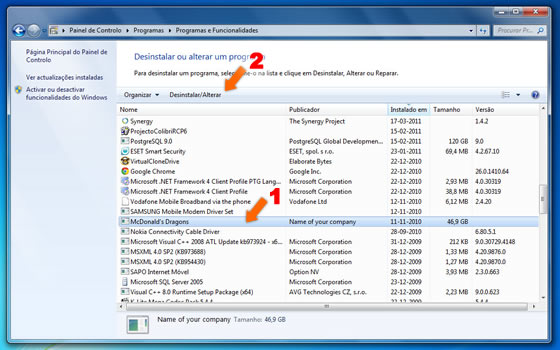

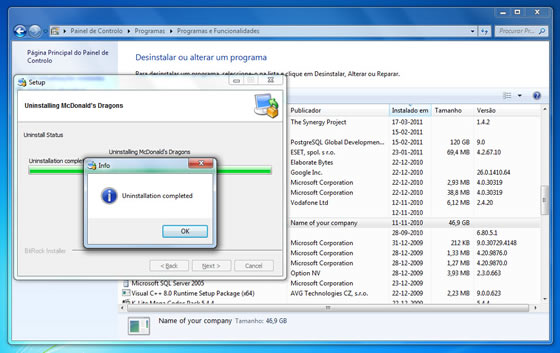




Aviso: Todo e qualquer texto publicado na internet através deste sistema não reflete, necessariamente, a opinião deste site ou do(s) seu(s) autor(es). Os comentários publicados através deste sistema são de exclusiva e integral responsabilidade e autoria dos leitores que dele fizerem uso. O autor deste site reserva-se, desde já, o direito de excluir comentários e textos que julgar ofensivos, difamatórios, caluniosos, preconceituosos ou de alguma forma prejudiciais a terceiros. Textos de caráter promocional ou inseridos no sistema sem a devida identificação do seu autor (nome completo e endereço válido de email) também poderão ser excluídos.